Slik løser du høy bruk av høy CPU i Windows
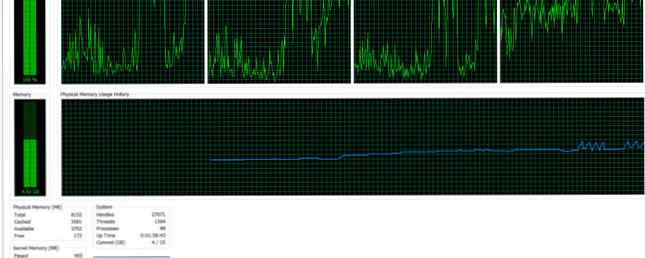
Oppdatert av Tina Sieber.
Hvis datamaskinens fans ofte treffer topphastigheter, er det et tegn på at CPUen er fullastet. Samtidig kan datamaskinen din sakte hastighet. Slik øker du Windows 10 fra oppstart for å avslutte hvordan du kan øke hastigheten på Windows 10 fra oppstart for å lukke registret tilpasninger og uheldig rengjøringsmidler setter sjelden en treg datamaskin. Vi har samlet en liste over prøvde og sanne metoder som vil gi din Windows 10-datamaskin et øyeblikkelig ytelsesforbedring. Les mer . Det er irriterende, spesielt hvis du ikke faktisk gjør noe.
CPU-prosessoren, også kjent som prosessor, er hjernen til datamaskinen din. Som din egen noggin, kan det bli overveldet hvis bombardert med for mange prosesser, eller hvis en enkelt oppgave bruker uønsket oppmerksomhet. Akkurat som det kan hende du finner jobb vanskelig når overveldet, kan prosessoren din sakte til en gjennomgang hvis det blir spurt for mye på det samme.
Normalt kan du unngå denne situasjonen ved å holde seg borte fra krevende apps. Men CPU-bruken kan noen ganger gå ut av kontroll på grunn av en feil i en prosess, for eksempel den beryktede WmiPrvSE.exe. Heldigvis er høy CPU-bruk vanligvis lett å fikse.
WmiPrvSE.exe
Denne prosessen, som har fullt navn på Windows Management Instrumentation, er en del av Windows og hjelper organisasjoner med å overvåke og feilsøke et stort antall systemer på et nettverk. Det er imidlertid ikke uvanlig at prosessen går ut av kontroll, men.
Du kan se om dette er ditt problem ved å åpne Task Manager og se etter WmiPrvSE.exe prosessen. Hvis CPU-bruken er høyere enn noen få prosent, og du ikke kjører noe program som vil påvirke det, virker det ikke riktig.

Microsoft har en offisiell løsning som vil stoppe problemet for de fleste brukere. Hvis det ikke fungerer, eller du ikke kan laste ned det, kan du prøve å starte tjenesten på nytt manuelt. Gjør en Windows Søk etter tjenester og i vinduet som åpnes, se etter Windows Management Instrumentation. Høyreklikk det, velg deretter Omstart. Du kan også stoppe tjenesten helt, hvis du ønsker det.

Endelig er det en mulighet for at tjenesten kan være en orm eller et virus. Du bør bare se én versjon av prosessen til enhver tid, og prosessen bør stoppe hvis du stopper den gjennom vinduet Tjenester. Hvis du ser to versjoner av det, eller prosessen ikke vil stoppe, kjør en virusskanning 10 trinn som skal tas når du oppdager skadelig programvare på datamaskinen 10 trinn for å ta når du oppdager skadelig programvare på datamaskinen Vi vil gjerne tro at Internett er et trygt sted å tilbringe vår tid (hoste), men vi vet alle at det er risiko rundt hvert hjørne. E-post, sosiale medier, ondsinnede nettsteder som har jobbet ... Les mer umiddelbart.
Systemløs prosess
Windows-brukere løper noen ganger over høy utnyttelse av noe som kalles System Idle Process. Denne uklarte prosessen ser ut til å hogge alle CPU-effektene som det muligens kan - forferdelig, rett?

Faktisk er denne prosessen bare en tråd som bruker prosessor-sykluser, som ikke ellers blir brukt. Prosessen blir brukt på grunn av noen svært arcane særegenheter ved koding, noe som gjør det noen ganger å foretrekke, og enda mer effektivt, for en prosessor å kjøre noe i stedet for ingenting i det hele tatt. Dette er ikke bare en Windows-ting, men Windows viser prosessen i oppgavebehandling, slik at brukerne ser det og antar at noe er galt.
Dette er ikke å si at du ikke kan oppleve ytelsesproblemer når System Idle-prosessen vises høyt “laste,” men problemet ligger andre steder. Faktisk bør du forvente For å se denne prosessen rapporteres at den forbruker 95% (eller mer) av prosessoren din når PCen er i tomgang. Hvis ikke, er det noe annet som spiser prosessor-sykluser uten din kunnskap.
For mange bakgrunnsprosesser
En bakgrunnsprosess er et program som kjører på PCen, selv om det ikke er åpent i et vindu. En typisk datamaskin vil ha mange bakgrunnsprosesser som kjører samtidig, da Windows selv krever at noen kjører. Men når du installerer programmer, kan du i løpet av årene samle mer og mer, og til slutt overvelde PCen din.
Du kan sjekke dette ved å åpne Oppgavebehandlingr via en Windows Search for det samme eller ved å kjøre taskmgr.exe. De prosesser kategorien vises som standard, og viser ikke bare den totale CPU-bruken, men også bruken av hver app. Du bør gjøre dette mens ingen andre programmer er åpne for å hindre forvirring. Legg merke til prosessene som ser ut til å bruke minst 10% av prosessorens evne til regelmessig bruk.
I Windows 10, Hodet over til oppstart fanen i oppgavebehandling.

I Windows 7, avslutte Oppgavebehandling og åpne msconfig.exe via Windows Søk eller Run dialogboksen (Windows + R). I vinduet Systemkonfigurasjon, gå til oppstart tab.
Finn nå oppstartsposter Slik bruker du Windows 10-oppstartsmappen: Alt du trenger å vite Slik bruker du Windows 10-oppstartsmappen: Alt du trenger å vite Windows 10 oppstartsmappen lar deg styre hvilke programmer som kjører ved oppstart. Slik finner du oppstartsmappen og administrerer programmer. Les mer korrelert med elementene du har notert. Fjern merket for dem, klikk OK, og start deretter PCen på nytt. Dette vil stoppe disse programmene fra lansering ved oppstart.
Det kan være et irriterende anti-virus
Legg merke til at datamaskinen din blir treg på tilsynelatende tilfeldige tider, og disse tider korrelerer ofte med høydiskaktivitet? Ditt problem kan være ditt anti-virus.

Et antivirusprogram, når du aktivt søker på disken din, kan føre til en overraskende mengde prosessorbelastning. Dette er vanligvis ikke nok til å sakte en moderne desktop eller high-end bærbar PC, men eldre eller langsommere systemer kan merkbart sakte under belastningen.
Å fikse dette er enkelt. Nesten alle anti-virusprogrammer kommer med en planleggingsfunksjon som lar deg justere når den automatisk skanner. Endre planen til en tid når du ikke bruker den bærbare datamaskinen, og du vil ikke lenger bli plaget.
Eller det kan være et virus
På den annen side kan skadelig programvare være kilden til problemet ditt. Et system som er infisert, kan kjøre prosesser i bakgrunnen, eller kan forsøke å spre seg ved å sende skadelig programvare til andre via e-post, nettverk eller andre kilder. Alt dette krever prosessorkraft, som kan oversettes til dårlig ytelse.

Bekreftelse av en infeksjon manuelt er ikke lett, og for lekmannen er mer gjetning enn noe annet. Hvis du ikke har et antivirusprogram, last ned et gratis malwareprogram. De beste datasikkerhet og antivirusverktøy De beste datasikkerhet og antivirusverktøy Trenger du en sikkerhetsløsning for din PC? Bekymret for skadelig programvare, ransomware, virus og inntrengere gjennom dine brannmurer? Vil du sikkerhetskopiere viktige data? Bare forvirret om alt? Her er alt du trenger å vite. Les mer og kjør det. Faktisk kan det være lurt å prøve flere anti-malware verktøy, fordi skadelig programvare som allerede er installert har fordelen; Det kan være mulig å gjemme seg fra en enkelt anti-virus-app.
Når du har funnet problemet, kan du fjerne det med antivirusprogrammet du pleide å skanne. Hvis det mislykkes, les vår malware fjerningsguide; tipsene der kan hjelpe deg å utøve hva som har hatt din PC.
Svchost.exe (netscvs)
Hvis du har sjekket oppgavebehandleren, har du kanskje lagt merke til at prosessen svchost.exe (netscvs) forårsaker høyt minne eller CPU-bruk. Slik feilsøker du lav RAM eller minnelekkasje i Windows. Slik feilsøker du lav RAM eller minnelekk i Windows Har du 4 eller flere GB RAM, og virker datamaskinen fortsatt trist? Du kan lider av hukommelseskap eller mangel. Vi viser deg hvordan du feilsøker alle Windows (10) ... Les mer. Selv om denne prosessen noen ganger er knyttet til skadelig programvare, er det først og fremst en legitim og systemkritisk Windows-prosess. Hvis du er usikker, bruk dette oppslagverktøyet for å se hvilken tjeneste prosessen refererer til.
Hvis det ikke er skadelig programvare, kan svchost.exe være opptatt med å skanne for plug-and-play-enheter.
For å utelukke denne årsaken, gå til Kontrollpanel> Nettverks- og delingssenter og klikk Endre avanserte delingsinnstillinger. Her velger du Slå av nettverksfunn.

Svchost.exe viser også økt aktivitet når Windows laster ned oppdateringer. Du ser vanligvis den bruker 25% eller mer CPU-kapasitet etter at du nettopp har installert Windows. I så fall bare la Windows Update fullføre tingene.
Siden Windows 10 kan du ikke forsinke eller midlertidig stoppe Windows Update. Mens du kan planlegge når du skal installere nye oppdateringer, oppdaterer Windows nedlastinger etter behov. Dette kan tilfeldigvis forårsake svchost.exe å hogge CPUen din. Det du kan endre, er imidlertid om datamaskinen deler nedlastede oppdateringer med jevnaldrende. Slå av for å spare båndbredde og prosessorkraft.
Drar mot Innstillinger> Oppdater og sikkerhet> Oppdater, klikk Avanserte instillinger, klikk deretter Velg hvordan oppdateringer leveres, og slå på funksjonen Av eller begrense det til PCer på mitt lokale nettverk.

Den eneste andre løsningen for å tåle høye CPU-problemer knyttet til nedlasting av oppdateringer, er å midlertidig deaktivere Windows Update 7 måter å midlertidig deaktivere Windows Update i Windows 10 7 måter å midlertidig slå av Windows Update i Windows 10 Windows Update holder systemet oppdatert og trygt. I Windows 10 er du velkommen til Microsofts tidsplan, med mindre du vet skjulte innstillinger og tweaks. Så hold Windows Update under kontroll. Les mer . Dette forhindrer at Windows laster ned oppdateringer. Vi anbefaler imidlertid ikke denne løsningen!
Høy CPU bruk er et mangfoldig problem
Høy CPU-bruk kan være vanskelig å spore. Selv om problemene som er oppført her, er blant de vanligste årsakene, kan du oppleve at CPU-bruken fortsatt er et problem selv etter at du har prøvd alt som er foreslått ovenfor. Hvis dette problemet fortsatt plager deg, finn et Windows support forum, der du kan spørre brukere om hvordan du skal håndtere din spesielle situasjon.
Har du funnet et annet problem som forårsaket høy CPU-bruk, og kan du løse det? Vennligst del i kommentarene!
Utforsk mer om: Datamaskinvedlikehold, CPU, Windows 10, Windows 7, Windows 8.1.


